Categorieën
E-mail instellen - Android 14
Dit artikel legt uit hoe je jouw reguliere Email adres kunt instellen binnen Android 14, met gebruik van de standaard mail app van Android, Gmail. Hiervoor heb je de volgende zaken nodig:
Email adres zoals aangemaakt op de volgende wijze:
Wachtwoord van het email adres
Stap 1. Test hiervoor eerst even of je hier ook mee kunt inloggen binnen onze webmail:
https://webmail.mijnhostingpartner.nl/
Hierna kan je de Gmail app openen binnen je Android 14 toestel en voor de optie kiezen om een account toe te voegen. Volg hierna de volgende stappen:
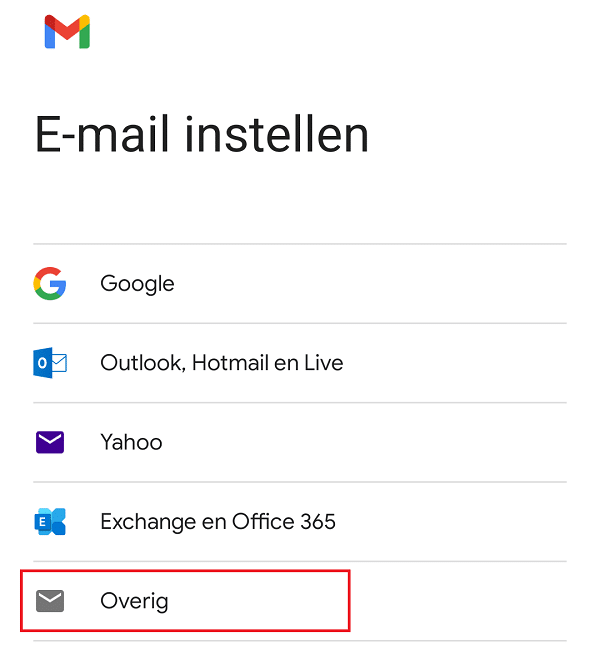
Stap 2. Kies voor het instellen van de mail voor Overig
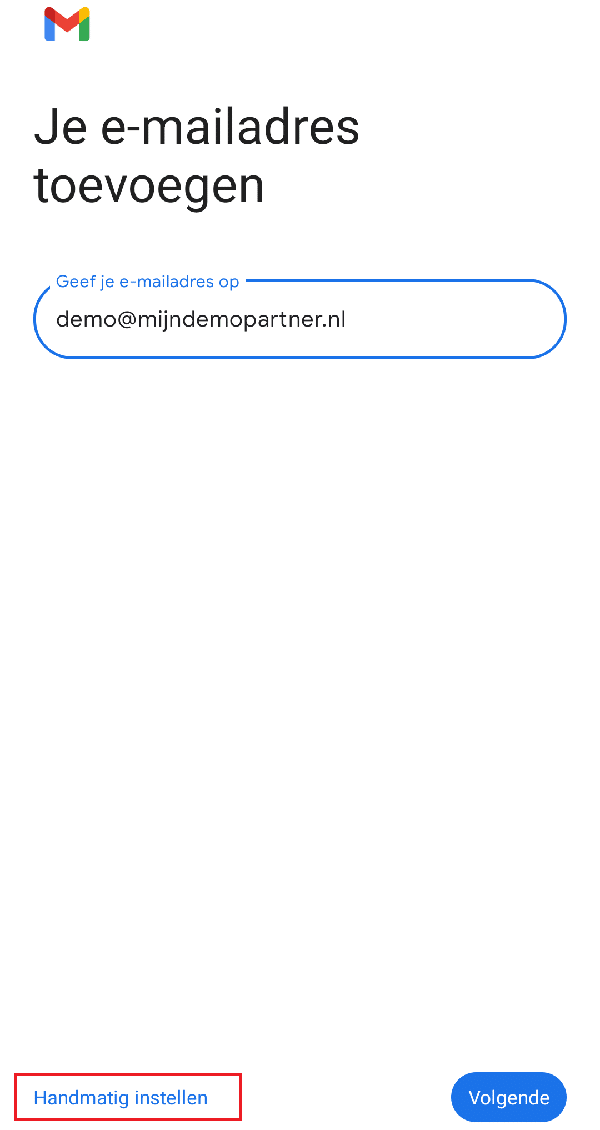
Stap 3. Vul hierna je email adres in, en kies voor Handmatig instellen
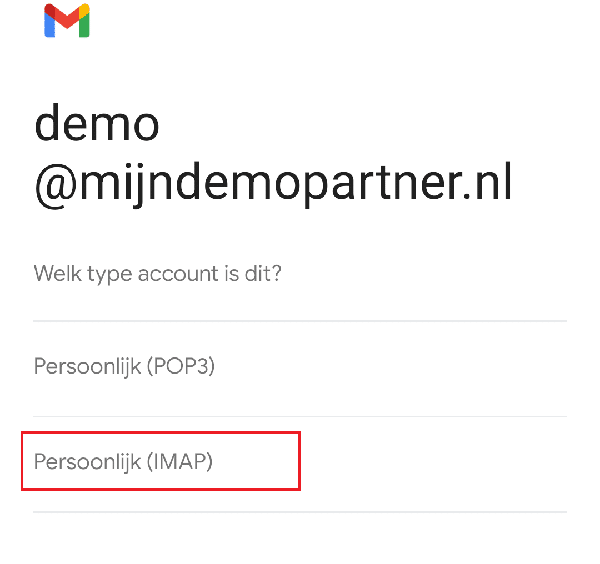
Stap 4. Kies voor Persoonlijk (IMAP), dit ondersteund meer functionaliteit dan POP.
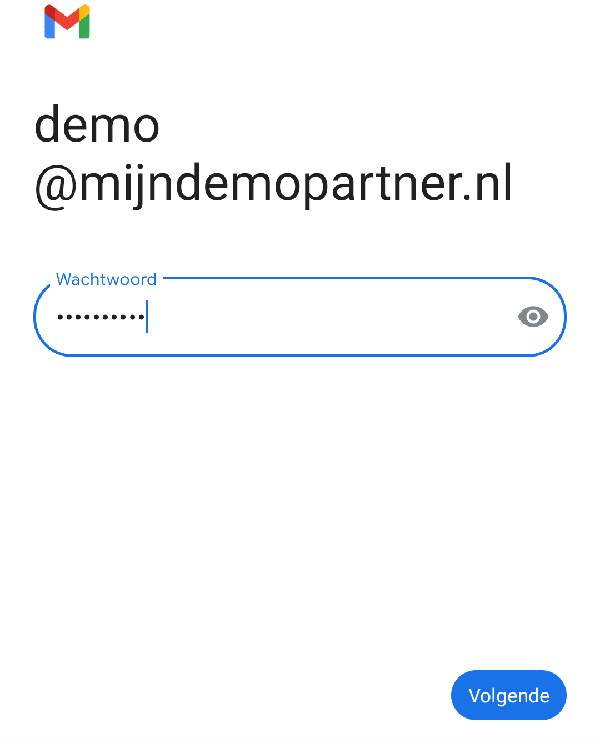
Stap 5. Voer je wachtwoord in voor het email adres, dit is dus hetzelfde wachtwoord wat je gebruikt hebt om in te loggen binnen de webmail.
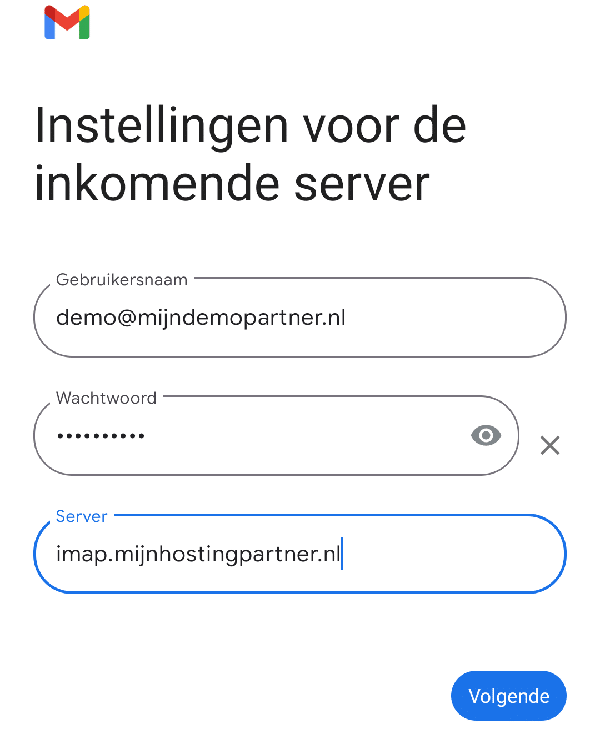
Stap 6. Bij de instellingen voor de inkomende server hoef je enkel de server opnieuw in te voeren, dit is in elk geval:
imap.mijnhostingpartner.nl
Hierna ga je door met Volgende.
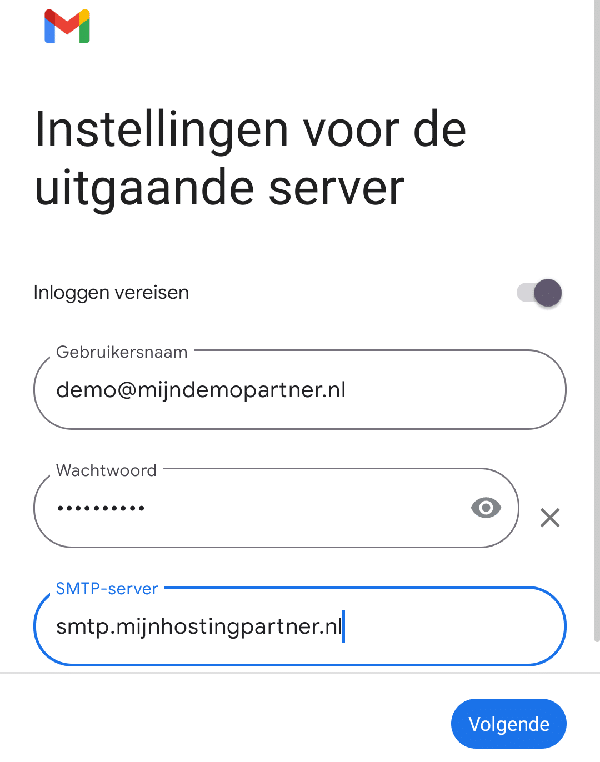
Stap 7. Hierna hetzelfde voor de uitgaande server, laat de overige instellingen gelijk en voer bij de server in:
smtp.mijnhostingpartner.nl
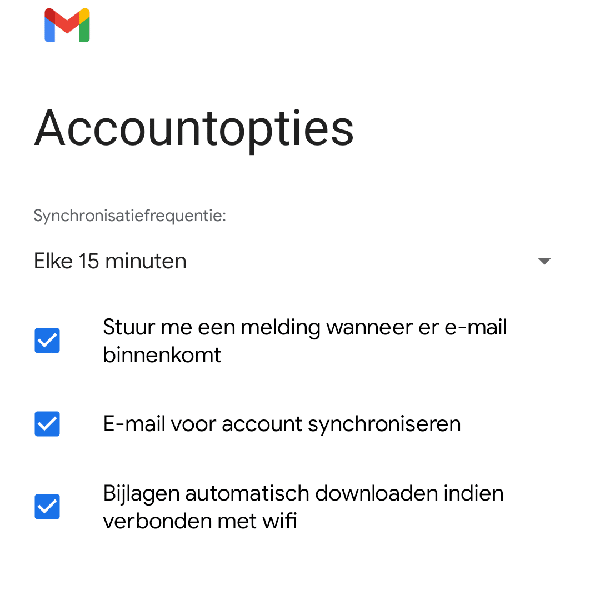
Stap 8. Hierna is je account ingesteld en kan je de overige instellingen verder aanpassen naar wens.
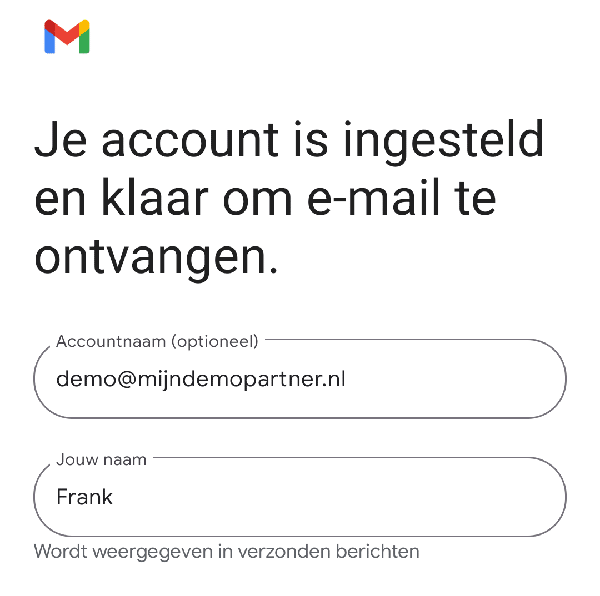
De accountnaam is verder standaard te laten op je email adres, of in te voeren naar wens. De naam hieronder wordt tevens weergegeven bij verzonden berichten aan de ontvanger.
Je account is hierna ingesteld en klaar om te gebruiken.
Troubleshooting stappen.
De standaard instellingen die hiervoor gebruikt worden zijn een SSL verbinding met de poort voor imap: 993. En voor SMTP tevens SSL met poort 465.
Mocht jouw lokale netwerk dit niet ondersteunen dan kan je er ook voor kiezen om dit over te schakelen naar STARTTLS beveiliging. Dit kan je doen door rechtsboven op het bolletje te klikken van je email adres -> Account instellingen -> Account instellingen -> Email adres selecteren -> Onderaan zijn twee opties hiervoor.
Instellingen inkomende e-mail
Instellingen uitgaande e-mail
Deze kan je openen om de instellingen van de poorten en beveiliging nog nader te bewerken.
Voor IMAP kan je indien nodig dit dus wijzigen naar het volgende:
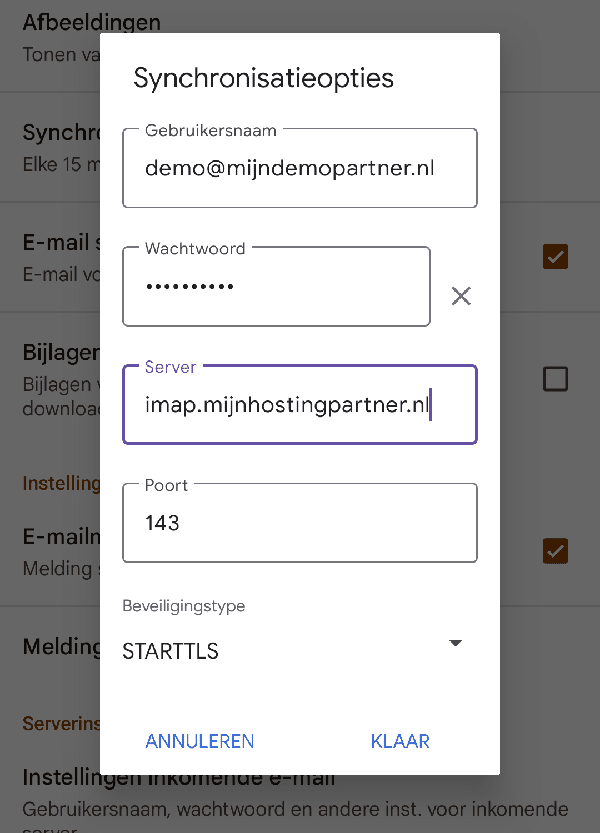
Specifiek dus poort 143 en beveiliging STARTTLS.
Test hierna de instellingen met KLAAR, om te kijken of de bovenstaande instellingen wel ondersteund worden.
Hierna kan je bij SMTP de volgende wijziging hierin maken:
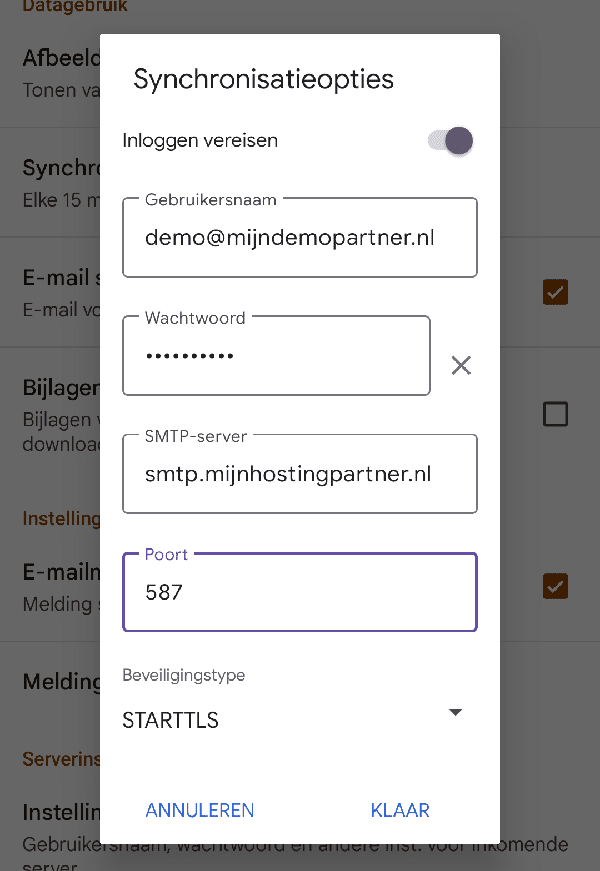
Specifiek dus poort 587 en beveiligingstype STARTTLS.
Je kan hier ook meerdere poorten nog voor gebruiken indien dit niet werkt binnen jouw netwerk, hiervoor kan je een kijkje nemen onder het volgende artikel:
https://www.mijnhostingpartner.nl/client/knowledgebase/e-mail/host-adressen-voor-email/
Mocht je er niet uitkomen, graag dan even de laatste twee screenshots op jouw telefoon maken en ons melden via een ticket richting de helpdesk. Dan kunnen we dit nog nader voor je nakijken.